Co je funkce Senzor okolního světla v notebooku a jak lze nastavení upravit?
Resumen: Snímač okolního světla automaticky upravuje jas panelu LCD počítače na základě úrovní okolního světla.
Síntomas
Funkce senzoru okolního světla (ALS)
Pokud je starší notebook Dell vybaven snímačem okolního světla, má malé čtvercové okno, které se nachází na spodním okraji panelu LCD(obrázek 1).
Informace o tom, jak ručně změnit jas obrazovky na notebooku Dell, naleznete v článku znalostní báze Dell Knowledge Base How to Change the Video Settings or Improve Text in Windows.

Obrázek 1: Umístění senzoru okolního světla
Funkce ALS zvyšuje jas panelu LCD při použití v místech s jasným osvětlením a ztlumí podsvícení displeje v místech, kde je displej tmavý. Záměrně postupně dochází k změnám jasu, aby nedošlo k blikání a nelze jej snadno zaznamenat.
Funkce ALS je ve výchozím nastavení zakázána při dodání počítače z výroby, ale lze ji povolit pomocí:
- Kód Fn + Šipka vlevo klávesová zkratka
- Nástroj Dell QuickSet
- Nastavení systému (BIOS)
Povolí nebo zakáže snímač okolního světla (ALS) pomocí klávesnice.
Povolení nebo zakázání senzoru okolního světla (ALS) pomocí klávesnice:
- Stiskněte a podržte klávesu Fn a stiskněte klávesu Šipka doleva pro povolení nebo zakázání funkce ALS.
- Stiskněte a podržte klávesu Fn a stiskněte některou z následujících kláves: Šipka nahoru nebo na Šipka dolů pro zakázání funkce ALS a ruční nastavení jasu displeje LCD. Stisknutím klávesy Šipka nahoru jas displeje a stisknutím klávesy Šipka dolů ztlumí displej.
Povolí nebo zakáže snímač okolního světla (ALS) pomocí nástroje Quickset
Při změně stavu senzoru okolního světla (ALS) pomocí klávesových zkratek otevře nástroj Dell™ Quickset zprávy o tom, zda byla funkce ALS zakázána.
Chcete-li konfigurovat alS pomocí nástroje Dell Quickset, postupujte následovně:
- Dvakrát klikněte na ikonu Quickset
 na hlavním panelu systému.
na hlavním panelu systému.
- V okně Dell Quickset klikněte na odkaz Panel Brightness.
Otevře se okno Quickset LCD Panel Brightness Control(Obrázek 3).
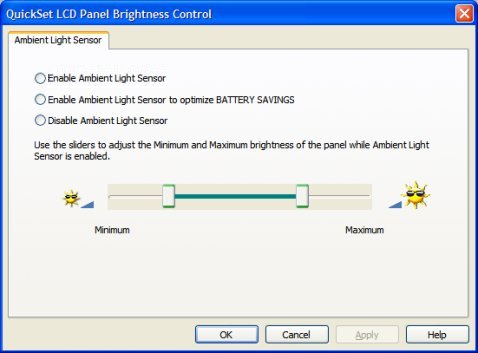
Obrázek 3: Nastavení rozsahu provozu ALS. (pouze v angličtině)
- Chcete-li vybrat z následujících položek, vyberte přepínač:
- Enable Ambient Light Sensor (Povolit snímač okolního světla): Povolí funkci ALS. Pomocí posuvníku lze nastavit minimální a maximální rozsah jasu.
- Povolení senzoru okolního světla pro optimalizaci ÚSPORY BATERIE: Aktivuje funkci ALS pomocí přednastaveného rozsahu jasu pro zvýšení výkonu baterie. Maximální jas nelze zvýšit nad rámec výchozího nastavení.
- Deaktivujte snímač okolního světla: Zakáže funkci ALS a posuvník rozsahu jasu. Jas panelu LCD je nutné ručně nastavit pomocí klávesových zkratek nebo v nastavení systému (BIOS).
Povolí nebo zakáže snímač okolního světla (ALS) pomocí nastavení systému (BIOS).
Povolení nebo zakázání senzoru okolního světla (ALS) pomocí nastavení systému (BIOS):
- Restartujte počítač.
- Stisknutím F2 na úvodní obrazovce Dell přejděte do systému BIOS(Nastavení systému).
- Pomocí Šipka dolů stisknutím klávesy Video zvýrazněte položku Videoa poté stiskněte Šipka doprava rozbalte nabídku.
- Stisknutím Šipka dolů zvýrazněte položku Ambient Light Sensor (Snímač okolního světla)a stiskněte Enter.
- Stisknutím Šipka doprava vyberte možnost Off nebo Enabled (Vypnuto) nebo Enabled (Povoleno)a poté stiskněte Enter.
- Stisknutím F10 pro uložení a ukončení.
- Až budete vyzváni k uložení změn a ukončení,stiskněte klávesu Enter.
Počítač se nyní restartuje.